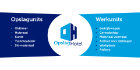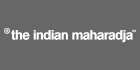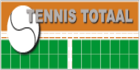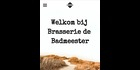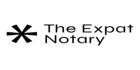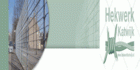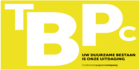Deze pagina bevat geen artikelen.
Sluit
Om jouw bezoek aan onze website nóg makkelijk en persoonlijker te maken zetten we cookies (en daarmee vergelijkbare technieken) in. Met deze cookies kunnen wij en derde partijen informatie over jou verzamelen en jouw internetgedrag binnen (en mogelijk ook buiten) onze website volgen. Met deze informatie passen wij en derde partijen content of advertenties aan jouw interesses en profiel aan. Daarnaast is het dankzij cookies mogelijk informatie te delen via social media.AccepteerWeiger
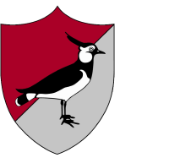
 DE KIEVITEN
DE KIEVITEN